Corrigir o Windows Media não reproduzirá arquivos de música Windows 10
Publicados: 2017-06-27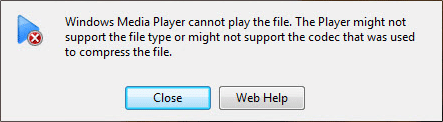
Corrigir o Windows Media não reproduz arquivos de música Windows 10: Se você está tentando reproduzir arquivos de música no formato MP3 usando o Windows Media Player, mas parece que o WMP não consegue reproduzir o arquivo, ocorreu algum erro grave que precisa ser corrigido como assim que possível. Este erro não afeta apenas este arquivo mp3, na verdade, todos os arquivos de música em seu PC não poderão ser reproduzidos usando o Windows Media Player (WMP). Você receberá a seguinte mensagem de erro depois que o arquivo de música não for reproduzido:
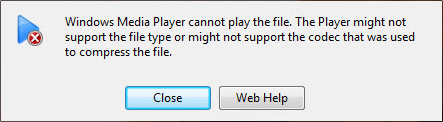
Um codec de áudio é necessário para reproduzir este arquivo. Para determinar se esse codec está disponível para download na Web, clique em Ajuda da Web.
Depois de clicar em Ajuda da Web, você receberá outra mensagem de erro dizendo:
Você encontrou a mensagem de erro C00D10D1 ao usar o Windows Media Player. As informações a seguir podem ajudá-lo a solucionar o problema.
Codec está faltando
O Windows Media Player não pode reproduzir o arquivo (ou não pode reproduzir a parte de áudio ou vídeo do arquivo) porque o codec MP3 – MPEG Layer III (55) não está instalado em seu computador.
O codec ausente pode estar disponível para download na Internet. Para procurar o codec MP3 – MPEG Layer III (55), consulte WMPlugins.com.
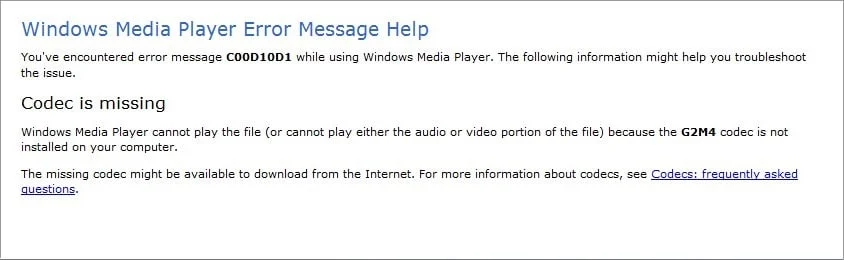
Todas as informações acima são muito confusas, mas parece que o WMP está dizendo que precisa de arquivos de codec para reproduzir arquivos MP3 básicos, esse problema parece muito irritante e não há uma solução simples para isso. De qualquer forma, vamos ver como realmente corrigir esse problema com a ajuda das etapas de solução de problemas listadas abaixo.
Conteúdo
- Corrigir o Windows Media não reproduzirá arquivos de música Windows 10
- Método 1: Execute a solução de problemas do Windows Media Player
- Método 2: ativar a aceleração de vídeo DirectX
- Método 3: Registre novamente o WMP.dll
- Método 4: Reinstale o Windows Media Player 12
- Método 5: Desative temporariamente o antivírus e o firewall
- Método 6: Alterar as configurações de proxy
Corrigir o Windows Media não reproduzirá arquivos de música Windows 10
Certifique-se de criar um ponto de restauração caso algo dê errado.
Método 1: Execute a solução de problemas do Windows Media Player
1. Pressione a tecla Windows + R , digite o seguinte comando e pressione Enter:
msdt.exe -id WindowsMediaPlayerConfigurationDiagnostic
2.Clique em Avançado e depois clique em Executar como administrador.
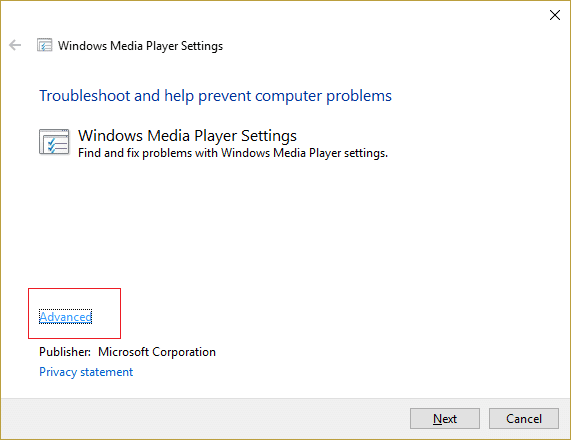
3. Agora clique em Avançar para executar o solucionador de problemas.
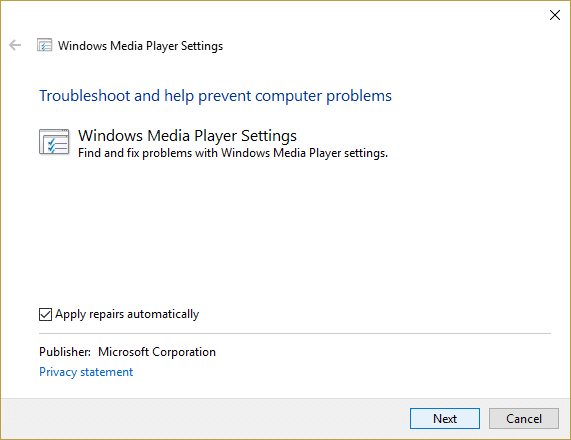
4. Vamos corrigir automaticamente o problema do Windows Media não reproduzir arquivos de música e reinicie o seu PC.
Método 2: ativar a aceleração de vídeo DirectX
1.Abra o Windows Media Player e pressione a tecla Alt para abrir o menu WMP.
2.Clique em Ferramentas e escolha Opções.
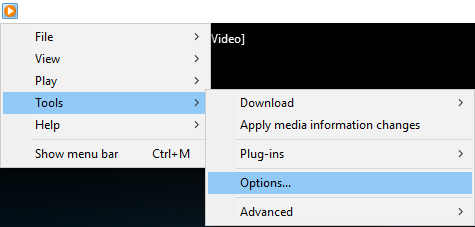
3. Mude para a guia Desempenho e certifique-se de marcar a opção “ Ativar a aceleração de vídeo DirectX para arquivos WMV. “
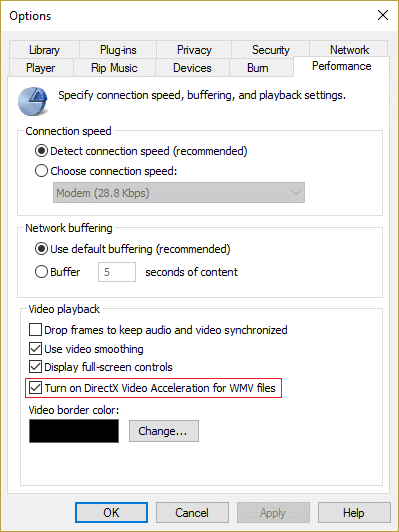
4.Clique em Aplicar seguido de OK para salvar as alterações.
5. Reinicie novamente o Windows media player e tente reproduzir os arquivos novamente.
Método 3: Registre novamente o WMP.dll
1. Pressione a tecla Windows + X e selecione Prompt de Comando (Admin).
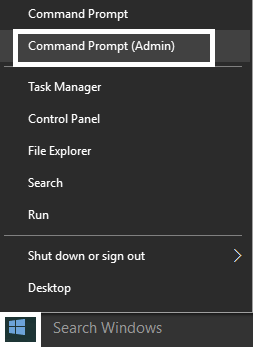
2. Agora digite o seguinte comando em cmd e pressione Enter:
regsvr32 wmp.dll
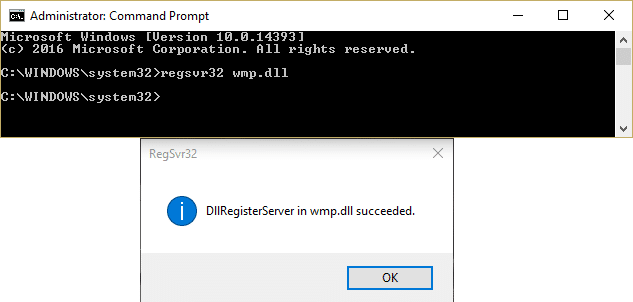
3. O comando acima irá registrar novamente o wmp.dll, uma vez feito, reinicie o seu PC para salvar as alterações.
Isso deve ajudá-lo a corrigir o Windows Media não reproduzir arquivos de música , mas se você ainda estiver preso, continue com o próximo método.
Método 4: Reinstale o Windows Media Player 12
1. Pressione a tecla Windows + X e selecione Painel de Controle.

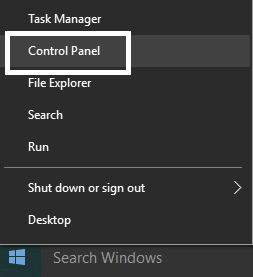
2.Clique em Programas e, em seguida, clique em “ Ativar ou desativar recursos do Windows ” em Programas e recursos.
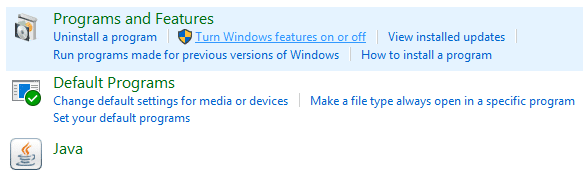
3. Expanda Recursos de mídia na lista e desmarque a caixa de seleção Windows Media Player.
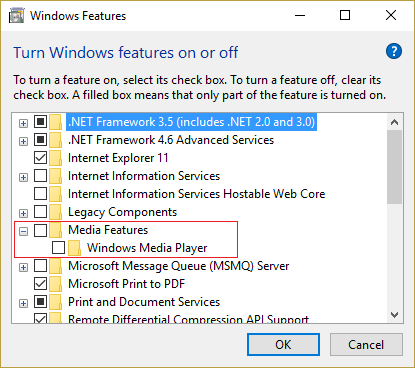
4. Assim que você desmarcar a caixa de seleção, você notará um pop-up dizendo “ Desligar o Windows Media Player pode afetar outros recursos e programas do Windows instalados em seu computador, incluindo as configurações padrão. Você quer continuar? “
5.Clique em Sim para desinstalar o Windows Media Player 12.
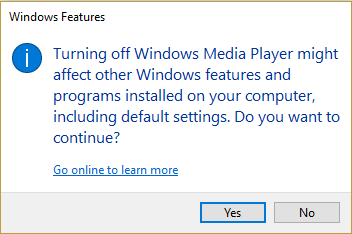
6.Reinicialize seu PC para salvar as alterações.
7. Novamente vá para Painel de Controle > Programas > Ativar ou desativar recursos do Windows.
8. Expanda Recursos de mídia e marque as caixas de seleção Windows Media Player e Windows Media Center.
9.Clique em Ok para reinstalar o WMP e aguarde a conclusão do processo.
10. Reinicie o seu PC e tente reproduzir arquivos de mídia novamente.
Método 5: Desative temporariamente o antivírus e o firewall
Às vezes, o programa antivírus pode fazer com que os drivers NVIDIA travem constantemente e, para verificar se esse não é o caso, você precisa desativar seu antivírus por um tempo limitado para verificar se o erro ainda aparece quando o antivírus está desativado.
1.Clique com o botão direito do mouse no ícone do programa antivírus na bandeja do sistema e selecione Desativar.
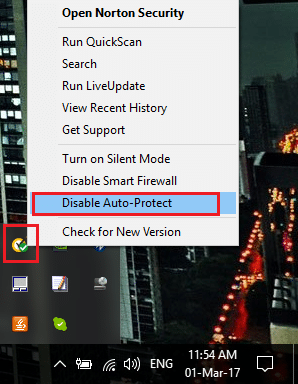
2.Em seguida, selecione o período de tempo durante o qual o Antivírus permanecerá desativado.
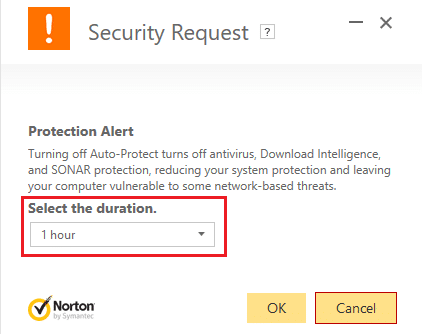
Nota: Escolha o menor tempo possível, por exemplo, 15 minutos ou 30 minutos.
3.Uma vez feito, tente novamente se conectar à rede WiFi e verifique se o erro resolve ou não.
4. Pressione a tecla Windows + I e selecione Painel de Controle.
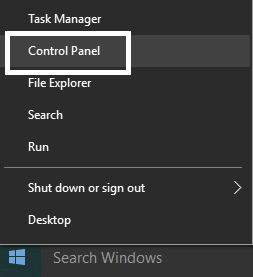
5.Em seguida, clique em Sistema e Segurança.
6. Em seguida, clique em Firewall do Windows.
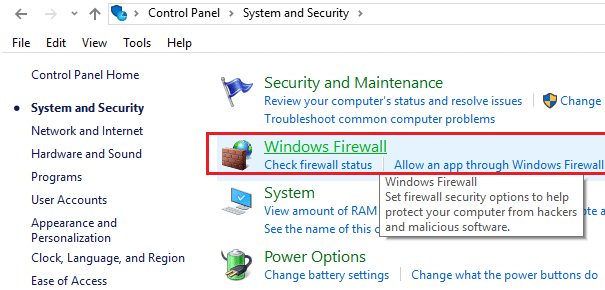
7. Agora, no painel esquerdo da janela, clique em Ativar ou desativar o Firewall do Windows.
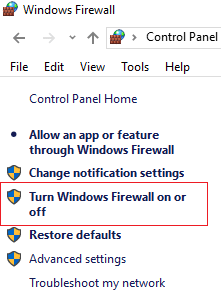
8.Selecione Desligar o Firewall do Windows e reinicie o seu PC. Isso definitivamente corrigiria o Windows Media não reproduzirá arquivos de música Windows 10
Se o método acima não funcionar, certifique-se de seguir exatamente as mesmas etapas para ativar o Firewall novamente.
Método 6: Alterar as configurações de proxy
1.Abra o Windows Media Player e pressione a tecla Alt e clique em Ferramentas > Opções.
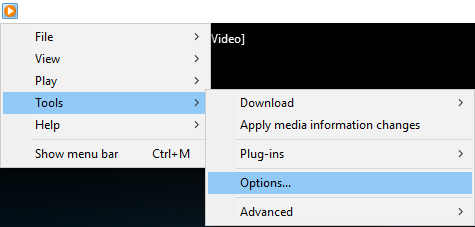
2.Mude para a guia Rede e selecione um protocolo (HTTP e RSTP).
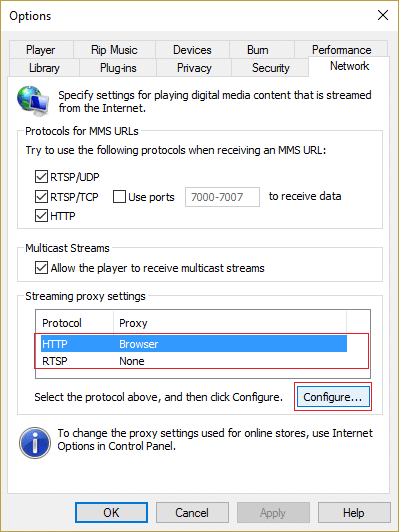
3.Clique em Configurar e selecione “ Autodetectar configurações de proxy. “
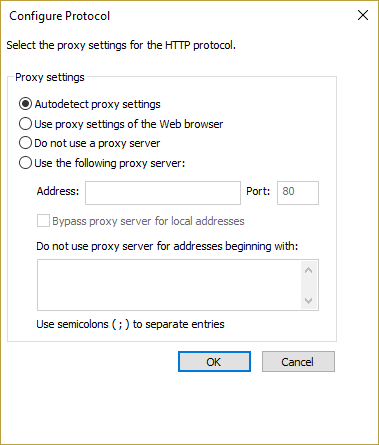
4. Em seguida, clique em Ok para salvar as alterações e faça isso para cada protocolo.
5. Reinicie o player e tente reproduzir os arquivos de música novamente.
Recomendado para você:
- Corrigir o problema do driver do Microsoft Virtual Wifi Miniport Adapter (código de erro 31)
- Corrigir o código de erro da Windows Store 0x80240437
- Como corrigir Não foi possível instalar o Windows 10 Erro 0XC190010 – 0x20017
- Corrigir o erro da Windows Store 0x80073cf0
É isso que você conseguiu corrigir o Windows Media não reproduzirá arquivos de música Windows 10 se você ainda tiver alguma dúvida sobre esta postagem, sinta-se à vontade para perguntar na seção de comentários.
